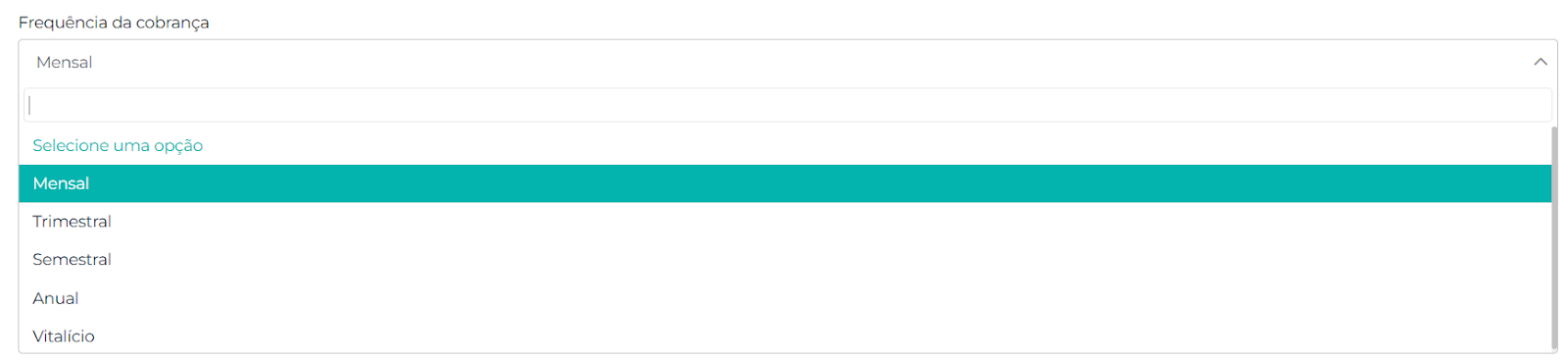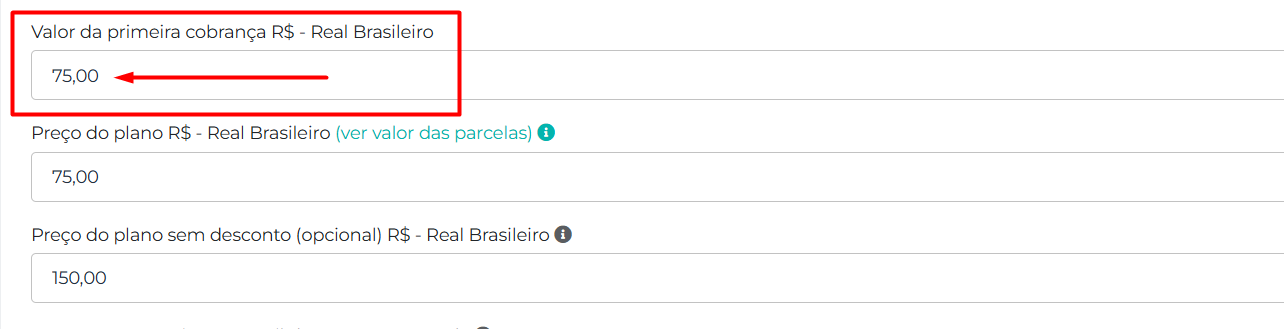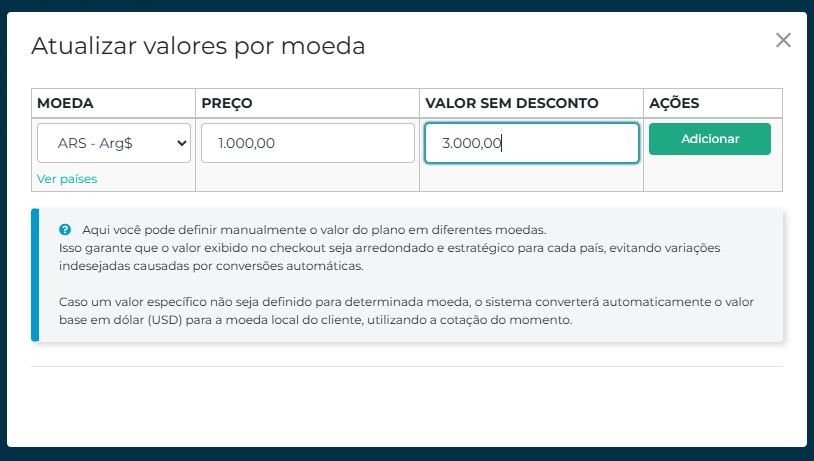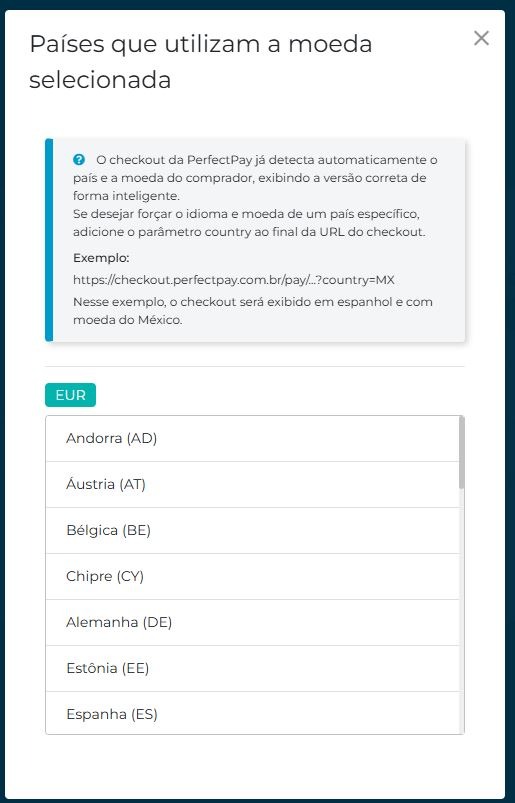Tudo sobre configuração de planos na Perfect Pay.
Na Perfect Pay, você poderá editar ou criar novos planos a qualquer momento, sem interromper as suas vendas. Para localizar a seção “Planos”, acesse o menu “Produtos” na lateral esquerda e clique no botão “Meus Produtos”.
🛠️ Acessando a seção de Planos
- No menu lateral esquerdo, clique em Produtos > Meus Produtos.
- Na nova tela, localize o produto desejado.
- Clique em Planos para editar (ícone ✏️) ou adicionar um novo plano
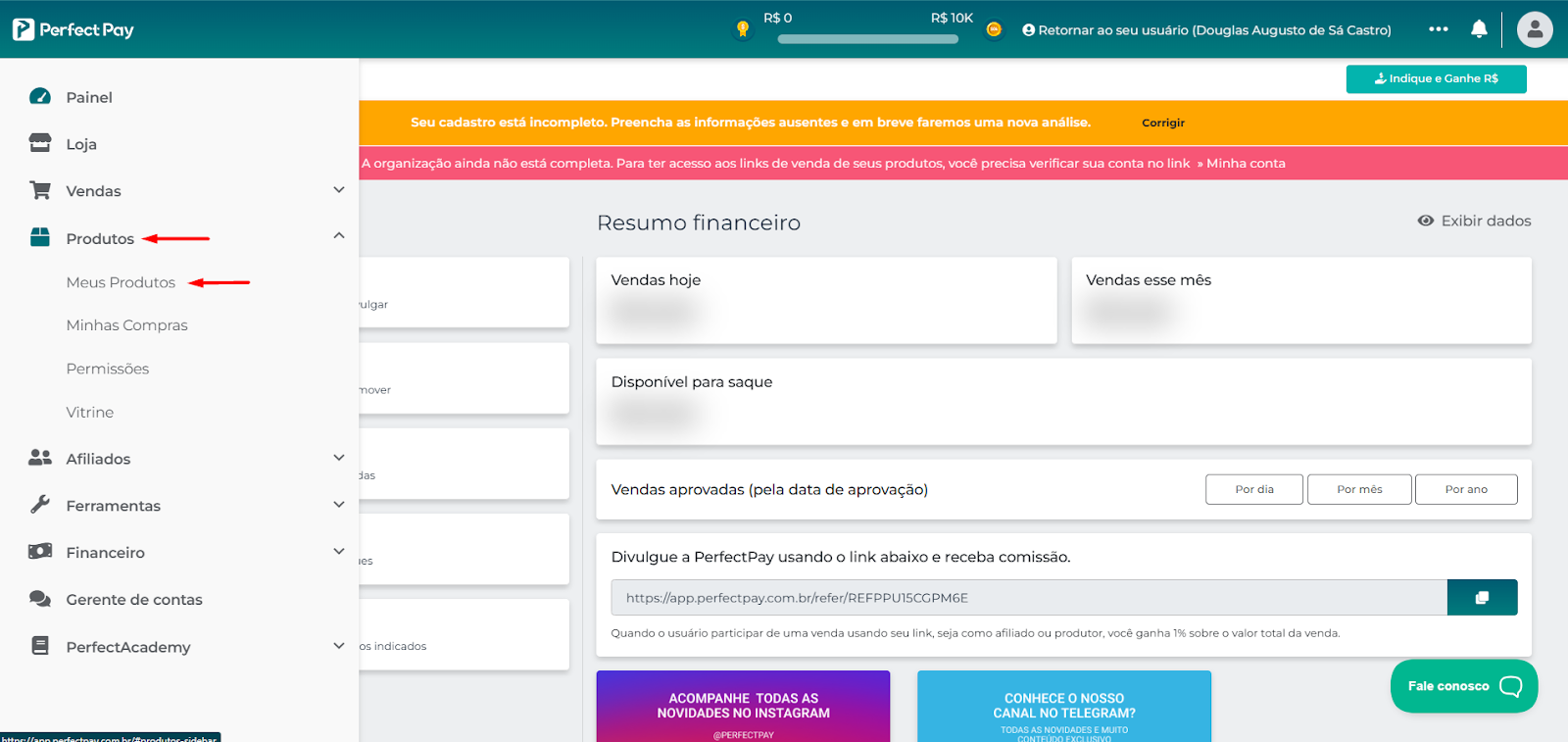
Nessa nova tela que irá aparecer, você poderá localizar o produto que deseja editar o plano ou criar uma configuração nova.
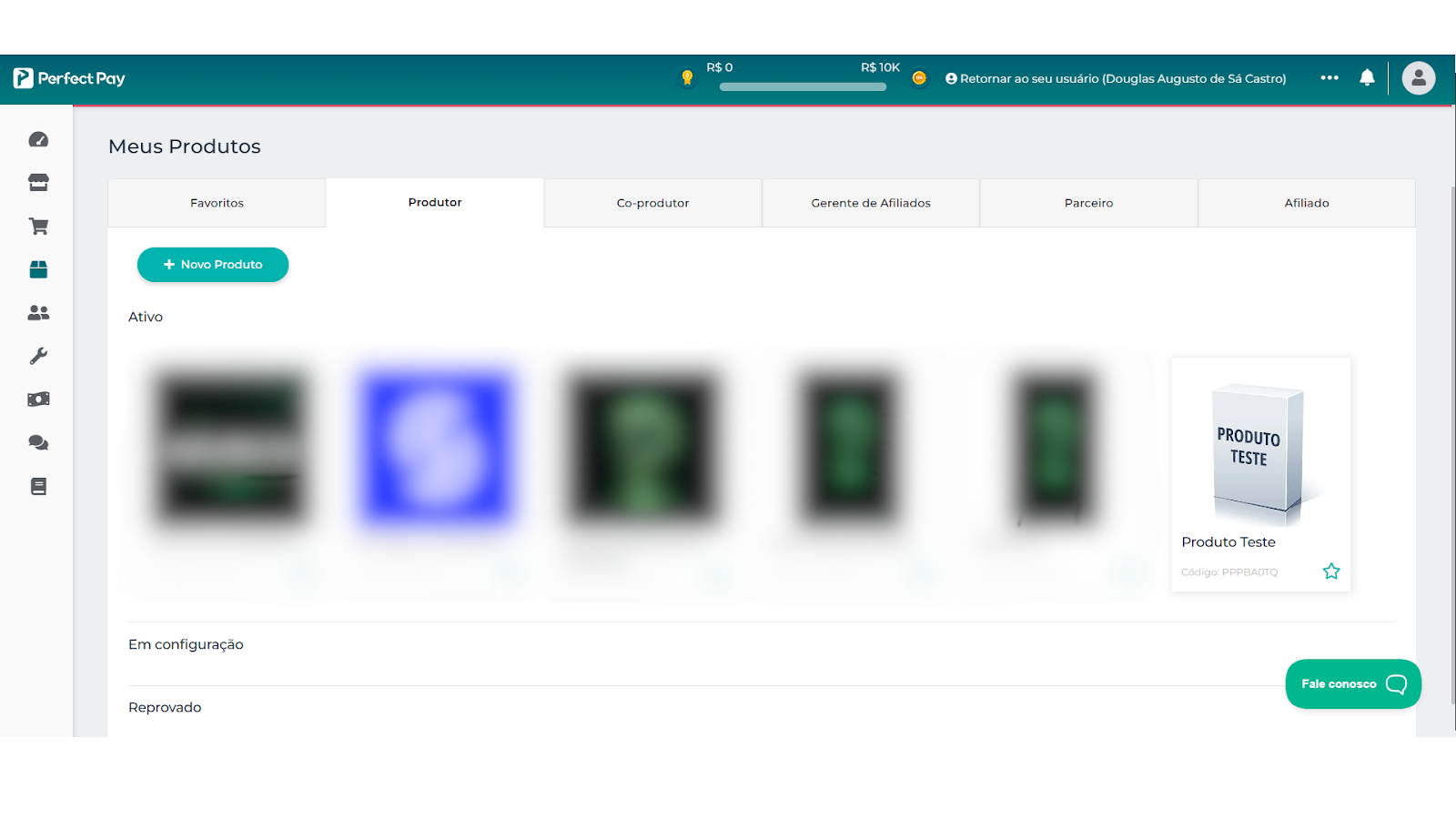
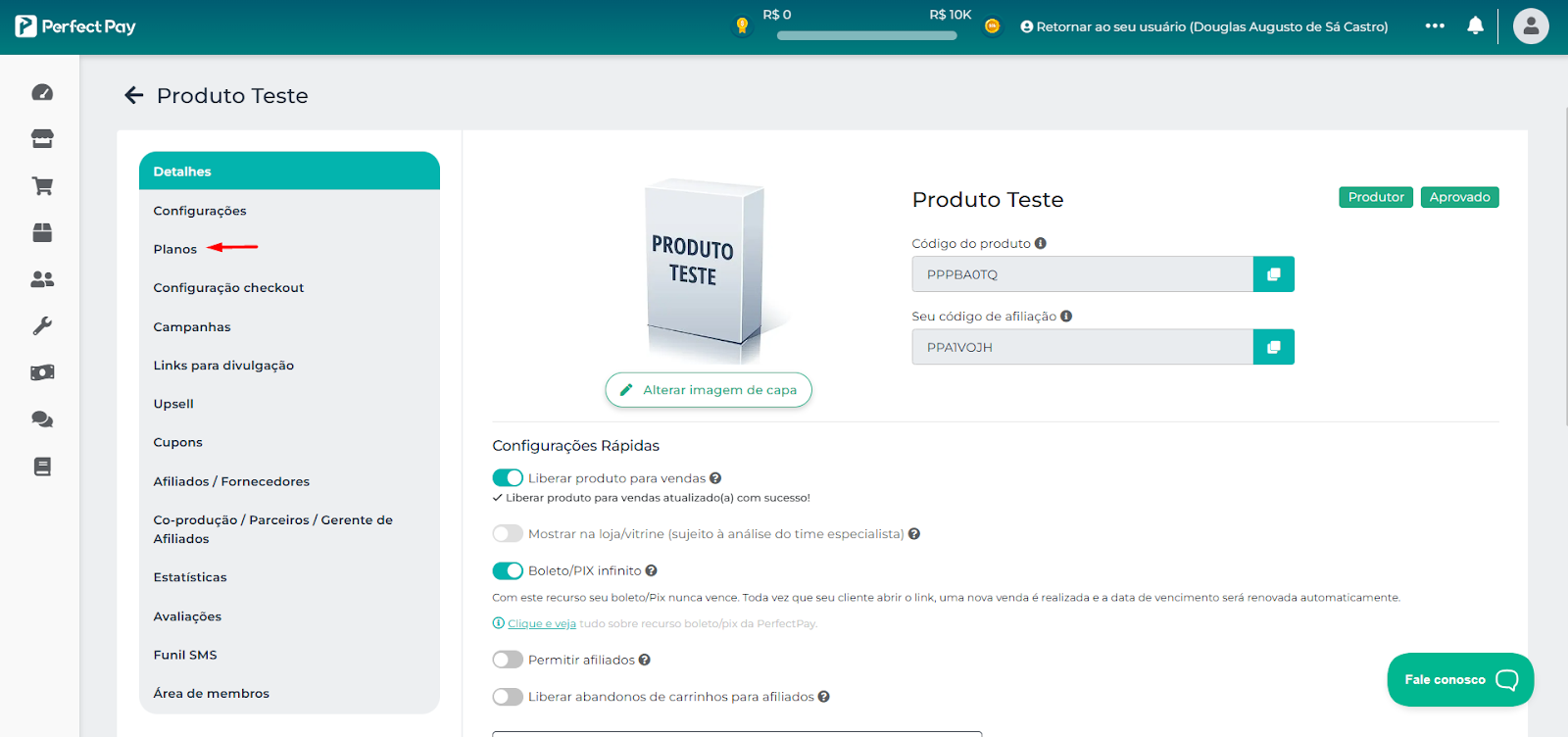
Na seção de “Planos” você poderá editar o plano existente clicando no botão representado por um lápis (✏️). Ou Adicionar um novo plano clicando no botão
.
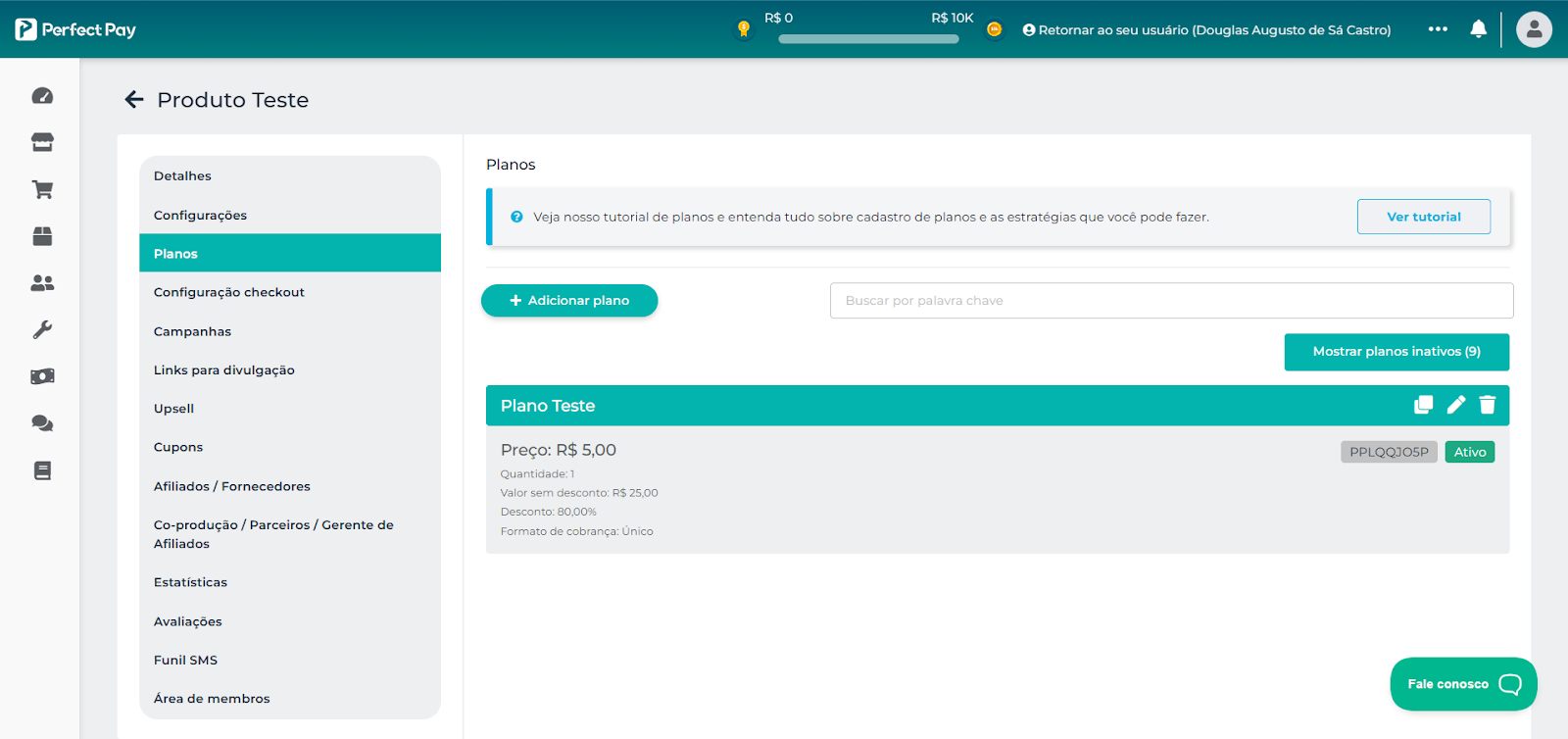
Ao clicar no botão “Adicionar plano” você será redirecionado para uma nova janela:
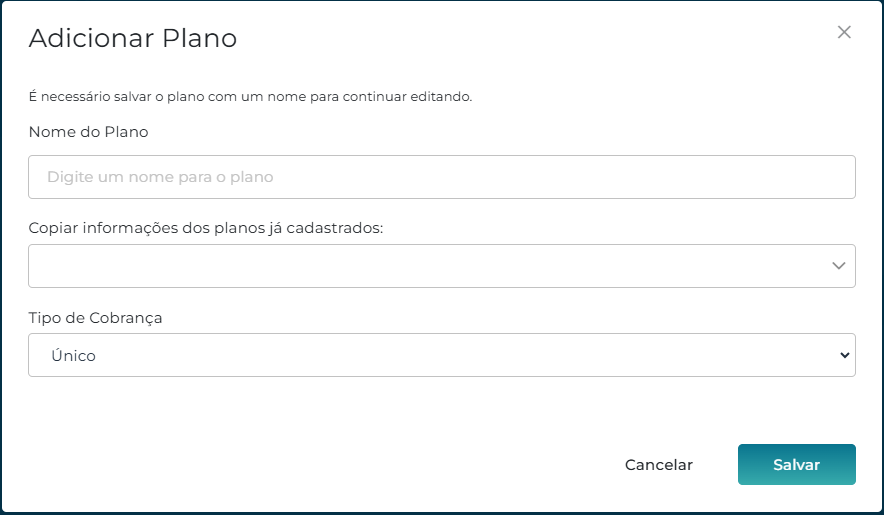
🧾 Plano de Cobrança Única
Aqui você poderá:
Criar um novo plano
🆕 - Crie o nome do plano em conformidade com o que está sendo ofertado. Esse nome será exibido no checkout.
Copiar informações de um plano já existente.
📋 - Você poderá replicar algumas configurações de um plano já existente, como as imagens do checkout e preço.
Escolher o formato de cobranças.
💳 - Você poderá definir se a cobrança será única ou assinatura.
Ao clicar em “Salvar”, você será direcionado para a tela de “Configurações”. E será apresentado a novas opções. Vamos detalhá-las:
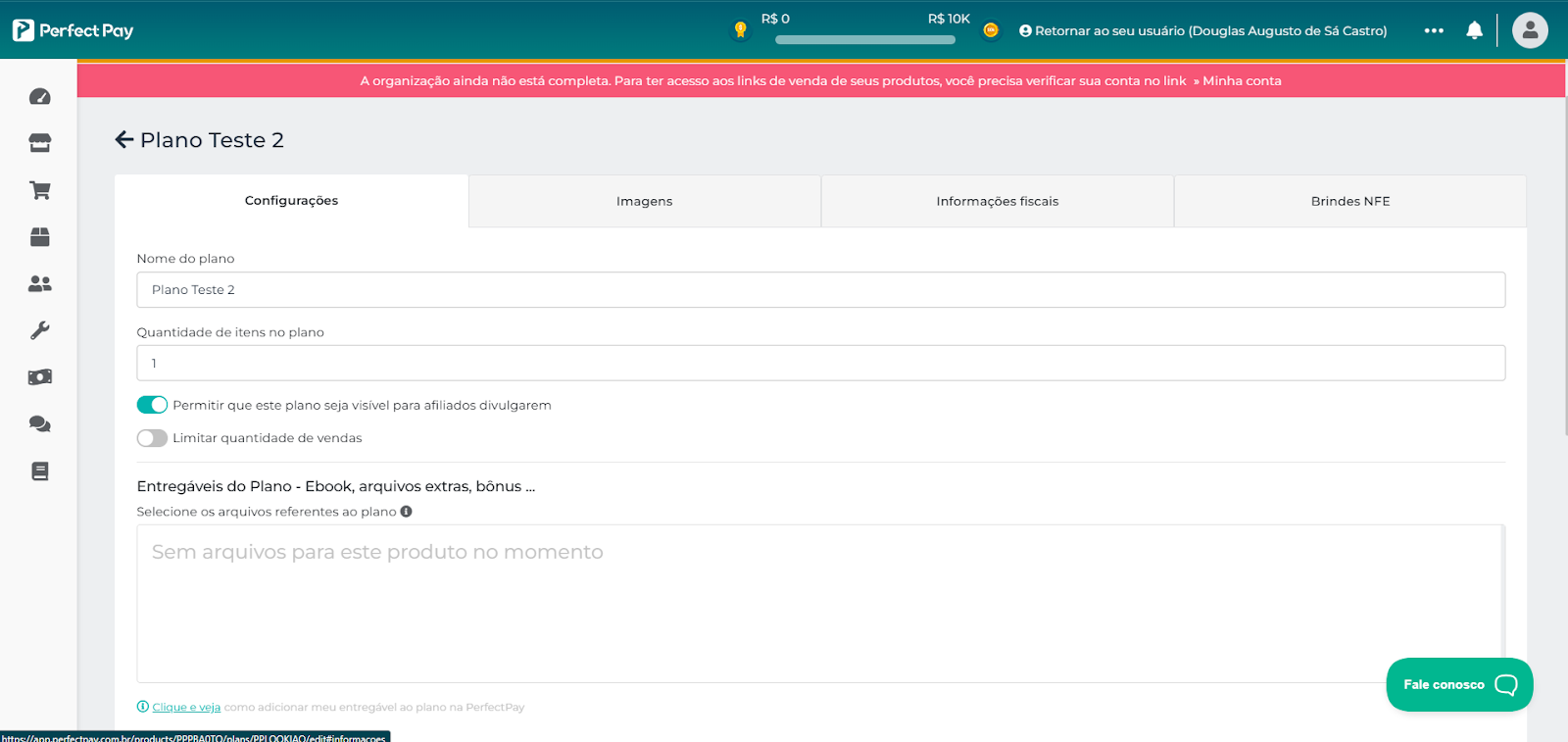
Quantidade de itens no plano.
📎 - Nesta opção você poderá definir quantos itens são entregues ao comprar o produto.
Por exemplo, se o seu plano entregar dois ebooks, você poderá configurá-lo dessa forma.
Permitir que este plano seja visível para afiliados divulgarem.
⛔- Com essa opção habilitada e o produto liberado para afiliação, seu afiliado irá receber um link de divulgação desse checkout. Se desabilitar essa opção e o produto estiver liberado para afiliação, o seu afiliado não irá visualizar este plano e nem vendê-lo.
Limitar quantidade de vendas
🔒 - Esse botão permite que você venda somente uma determinada quantidade, ideal para webinários, cursos e ingressos que tenham uma quantidade máxima de vagas.
Entregáveis do plano
📎 - Aqui você irá definir se e quais arquivos serão entregues no ato da compra.
Preço do plano
💰 - Defina em real (R$) qual será o valor do plano.
Preço do plano sem desconto
🏷️ - Você pode criar um gatilho de desconto, inserindo aqui um valor maior que o da oferta. Esse valor será exibido no checkout.
Mensagem a enviar no e-mail de compra aprovada
📩 - Aqui você poderá criar a copy que será encaminhada para o email do consumidor. O email é o mesmo que o preenchido no checkout.
⚙️ Configuração de imagens no checkout.
Antes de finalizar a configuração do plano, você precisará inserir uma imagem principal do produto, que será exibida no checkout.
📌 Imagem do Plano (Obrigatória)
Como adicionar:
Você precisará inserir uma imagem do produto no checkout. Para isso, clique na aba “Imagens”
Como adicionar:
- Acesse a aba Imagens dentro do produto/plano.
- Clique no botão + Adicionar na seção "Imagem do plano".
Envie uma imagem com tamanho ideal de 300x300px.
Essa imagem será exibida na lateral do checkout junto com o resumo da compra.
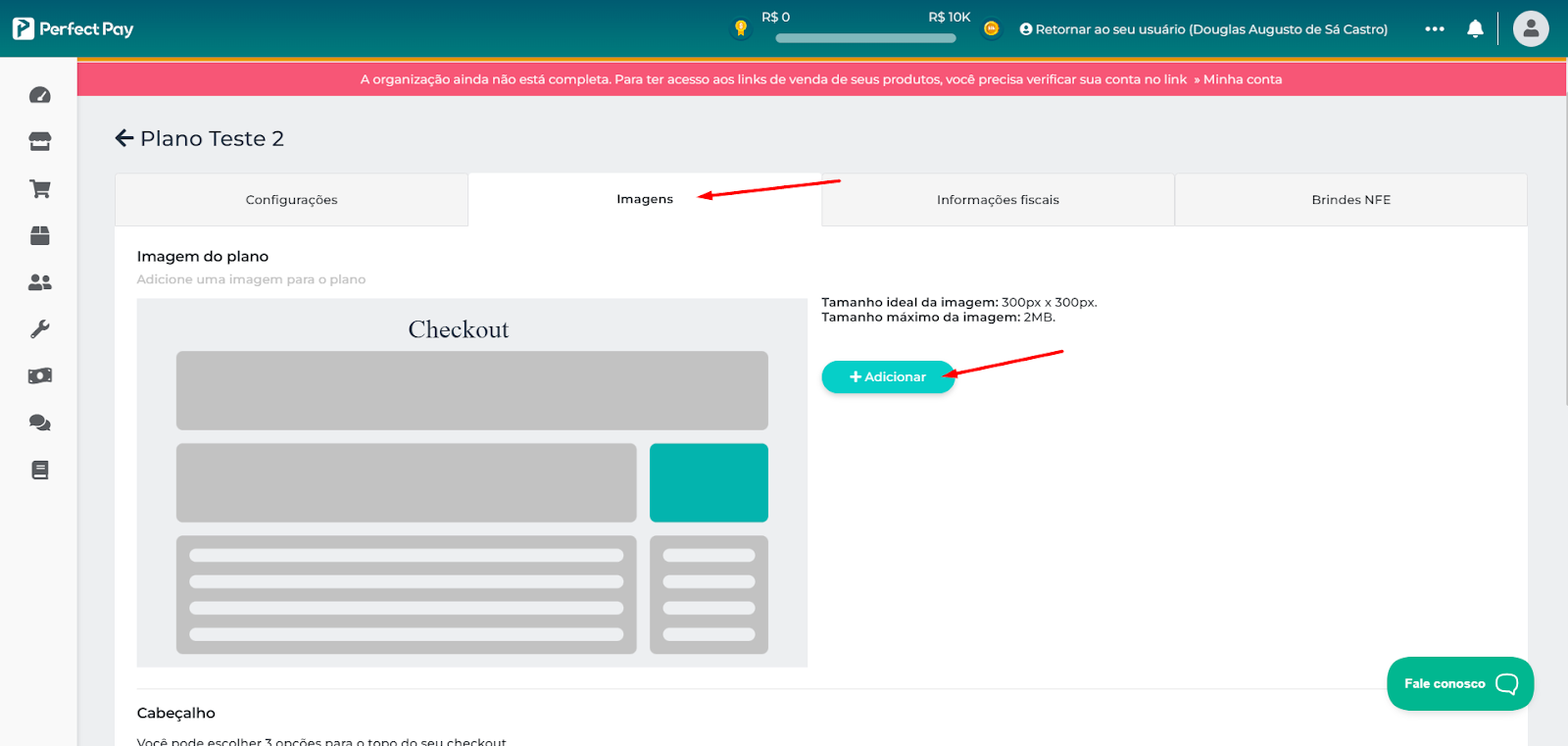
Imagem de Cabeçalho (Opcional)
Você também pode adicionar uma imagem de destaque no topo do checkout. Caso não deseje utilizar uma imagem, também é possível inserir um vídeo ou manter essa seção em branco.
Como adicionar:
- Ainda na aba Imagens, abaixo de ”Imagem de Plano” localize a seção Cabeçalho.
- Selecione uma das opções disponíveis, caso deseje com Imagem clique em adicionar e envie uma imagem com o tamanho recomendado de 1200px x 300px (máx. 2MB).
- Se preferir a opção de Vídeo, cole a URL no campo solicitado.
.Essa imagem aparece no topo do seu checkout, sendo ideal para reforçar autoridade e gatilhos visuais de venda.
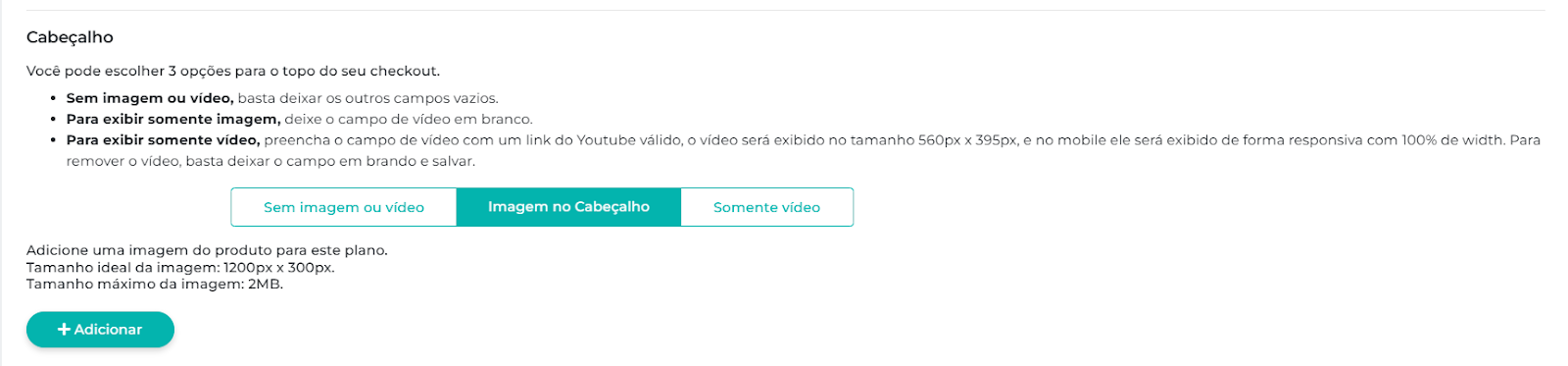
Imagem extra (Opcional)
Você pode adicionar uma imagem complementar que será exibida abaixo das informações principais no checkout.
Como adicionar:
- Na mesma aba Imagens, vá até a seção Imagem extra (opcional).
- Clique em + Adicionar e selecione uma imagem com 1200x300px (máx. 2MB)
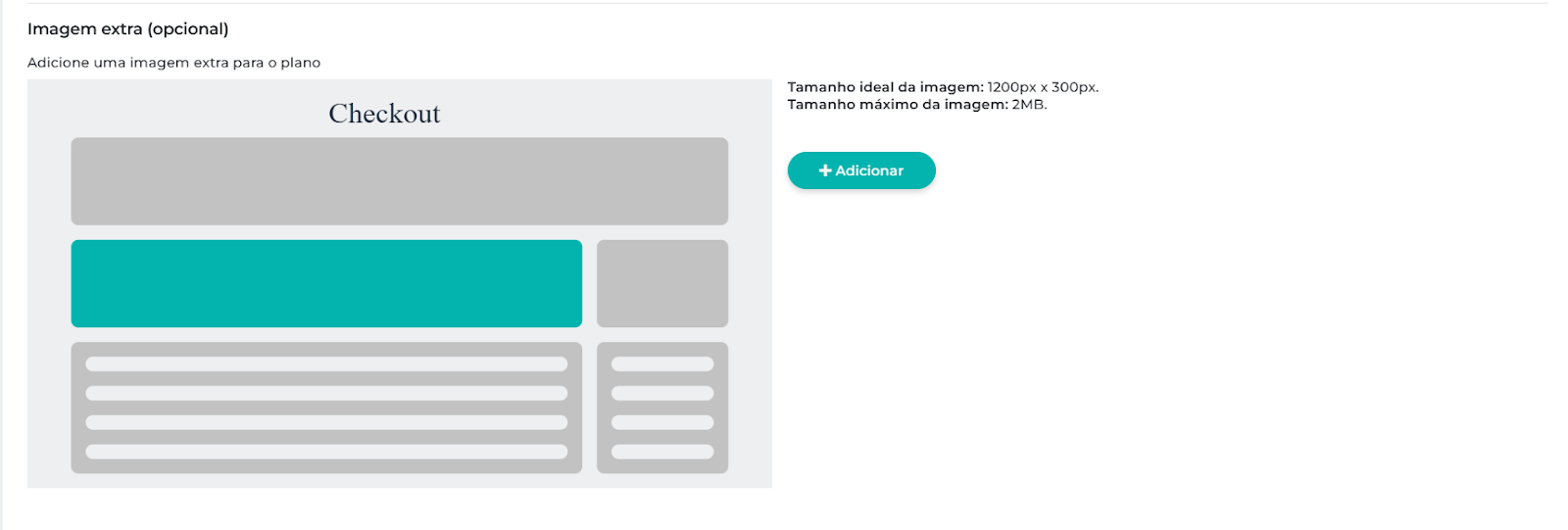
Banner na Página de PIX (Novo!)
Essa nova funcionalidade permite que você exiba um banner exclusivo acima do QR Code na página de pagamento via PIX.
Como adicionar:
- Na aba Imagens, vá até a seção Banner na página de PIX (Opcional).
- Clique em + Adicionar para subir a imagem desejada.
- Tamanho ideal da imagem: 600px x 200px (limite: 2MB).
- Também é possível inserir um vídeo, basta selecionar a fonte do vídeo, subir a URL ao lado e clicar em adicionar.
Essa imagem aparece somente na etapa de pagamento por PIX. É uma excelente oportunidade para reforçar uma oferta especial, criar urgência ou exibir um bônus exclusivo.
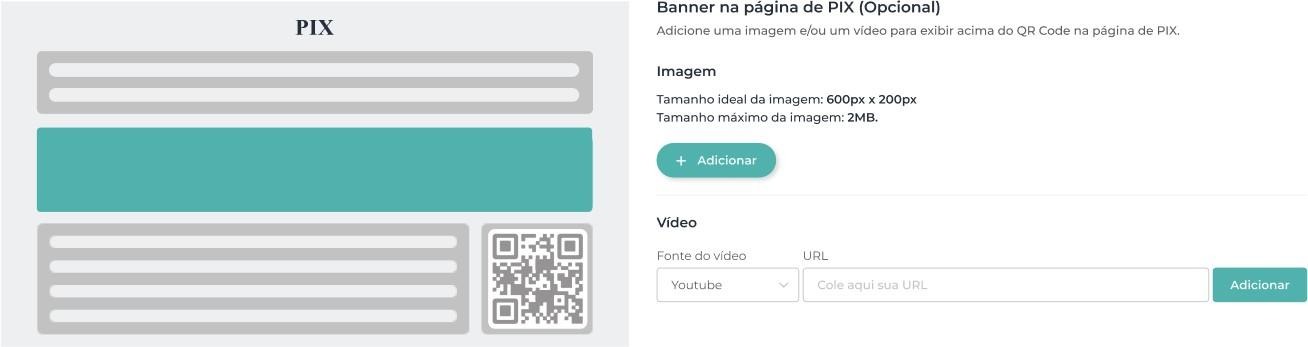
✅ Com todas essas imagens adicionadas, seu checkout estará mais completo, visualmente atrativo e pronto para aumentar conversões.
⚙️ Configuração de Assinatura
Quando um produto é configurado com formato de cobrança recorrente, novas opções de configuração são liberadas.

Vamos entendê-las:
Comissão para re-cobrança diferente da primeira

💸 - Com essa opção habilitada, você poderá definir se a comissão de seus afiliados será diferente na segunda parcela em diante.
Valor em porcentagem de comissão para re-cobrança

- Caso a opção acima esteja habilitada, você poderá definir qual a porcentagem de comissão será paga da segunda parcela em diante.
Frequência da cobrança
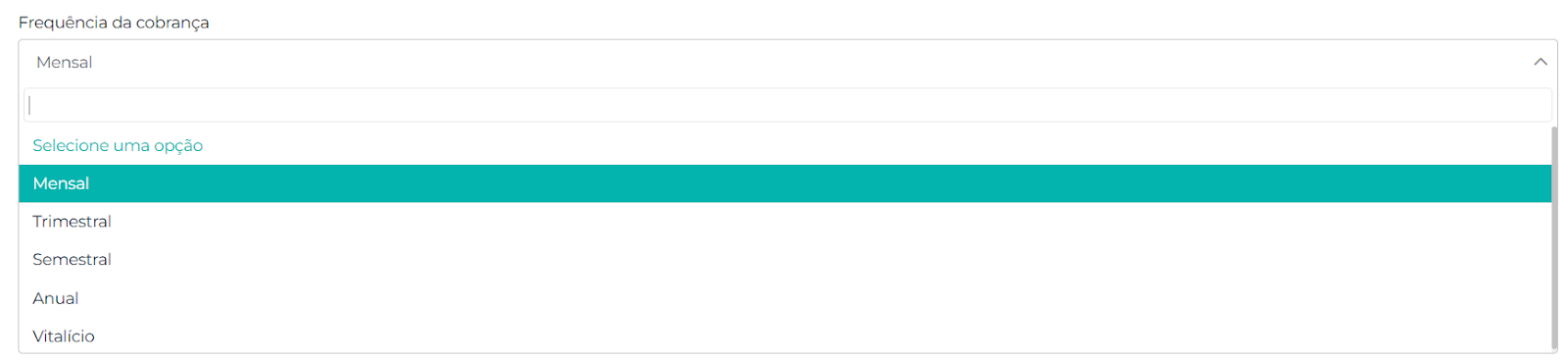
🗓️ - Nessa etapa, você poderá definir se a cobrança será mensal, trimestral,semestral, anual ou vitalício.
Repassar comissão ao afiliado apenas na primeira cobrança

⛔ - Aqui você poderá configurar se o afiliado só receberá comissão na primeira parcela.
🔒 Limitar número máximo de cobranças

🔢 - Ao habilitar essa opção, você poderá definir um limite de parcelas da sua assinatura.
Desabilitar cobrança de assinatura com plano inativo

❌ - Caso essa opção seja habilitada, ao inativar o plano você também irá suspender as cobranças.
Dias grátis até a primeira cobrança

🎁 - Você poderá definir um acesso “gratuito” para seus consumidores caso deseje configurar. O limite de dias gratuitos é atualmente 30.
Valor da primeira cobrança
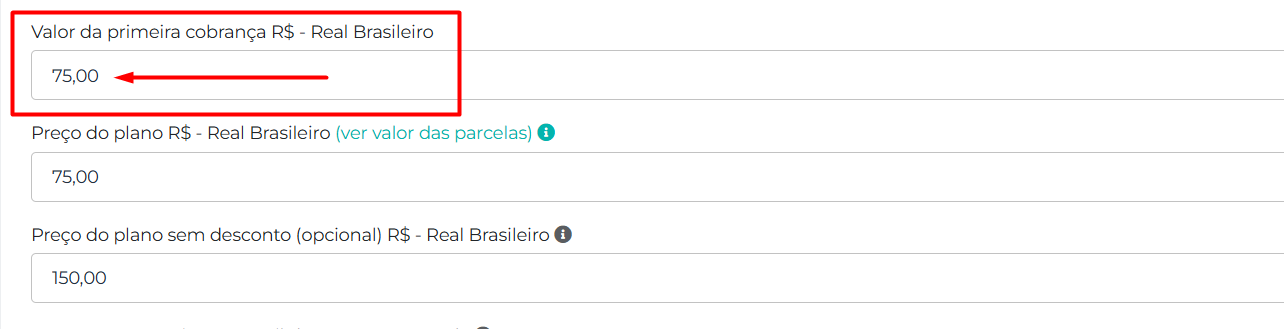
💵 - Você pode configurar a primeira parcela da sua assinatura com um valor maior ou menor, de acordo com a sua estratégia de conversão.
- Se optar por manter o valor igual as demais parcelas, basta manter o campo em branco.
Essas são as informações necessárias para configurar os planos desejados para a oferta do seu produto, seja no modo de cobrança única ou de assinatura.
Após finalizar as configurações, é só copiar o link de checkout, e seu produto estará pronto para ser anunciado.
✅ Com todas essas imagens adicionadas, seu checkout estará mais completo, visualmente atrativo e pronto para aumentar conversões.
Para saber sobre configuração do sistema de dupla moeda clique aqui
Configuração de dupla moeda
🎯 Visão Geral
O sistema de múltiplas moedas permite que produtores configurem valores específicos para diferentes moedas em seus planos de produtos. Isso garante que os clientes vejam preços arredondados e estratégicos em suas moedas locais, evitando variações indesejadas causadas por ofertas automáticas.
Benefícios
- Preços estratégicos : Configure valores aproximados e interessantes para cada país
- Melhor conversão : Preços locais aumentam a confiança do cliente
- Flexibilidade : Defina preços diferentes para cada moeda suportada
- Automação inteligente : Se não houver preço configurado, o sistema converte automaticamente
Moedas de suporte
O sistema suporta as seguintes moedas:
- BRL (Real Brasileiro)
- USD (Dólar Americano)
⚙️ Configuração na Perfect Pay
Passo 1: Criação do Produto
Ao criar um novo produto no painel administrativo do Perfect Pay:
- Seleção da Moeda Base
- Durante a criação do produto, você deve selecionar a moeda base do produto
- Esta escolha é irreversível - não pode ser alterada posteriormente
- A moeda base determina a moeda padrão de todos os planos criados dentro deste produto
- Importante : O recurso de múltiplas moedas só está disponível para produtos com moeda diferente de BRL - Real Brasileiro (por enquanto, apenas USD)
- Informações sobre Checkout Internacional
- Ao selecionar uma moeda internacional (USD), o sistema exibe informações importantes:
- O checkout internacional estará disponível para diferentes moedas do Real Brasileiro
- Mesmo escolhendo dólar, o checkout será exibido na moeda local do país do cliente
- A conversão é feita internamente antes de exibir ao cliente
- O valor em dólares sempre aparecerá no saldo da plataforma
- Saques de vendas internacionais serão feitos apenas em dólares via Payoneer
- Ao selecionar uma moeda internacional (USD), o sistema exibe informações importantes:
Passo 2: Configuração do Plano
Após criar o produto, ao configurar um plano:
- Preço Base do Plano
- Defina o preço principal do plano na moeda base do produto
- Este será o preço padrão usado caso não haja configuração específica para outras moedas
- Configuração de Preços por Moeda
- Para produtos com moeda internacional, aparece o botão "Definir valor por moeda"
- Ao clicar neste botão, abra-se um modal com uma tabela para gerenciamento de preços
Passo 3: Gerenciamento de Preços por Moeda
No modal de configuração de preços:
Visualização da Tabela
A tabela exibe as seguintes colunas:
1. Produto Digital (sem assinatura)
Para produtos digitais (que não possuem recorrência), a tabela exibe:
- Moeda: Código da moeda (ex.: USD, EUR, BRL)
- Preço: Valor principal do produto na moeda selecionada
- Preço sem desconto: Valor original antes de qualquer desconto (opcional)
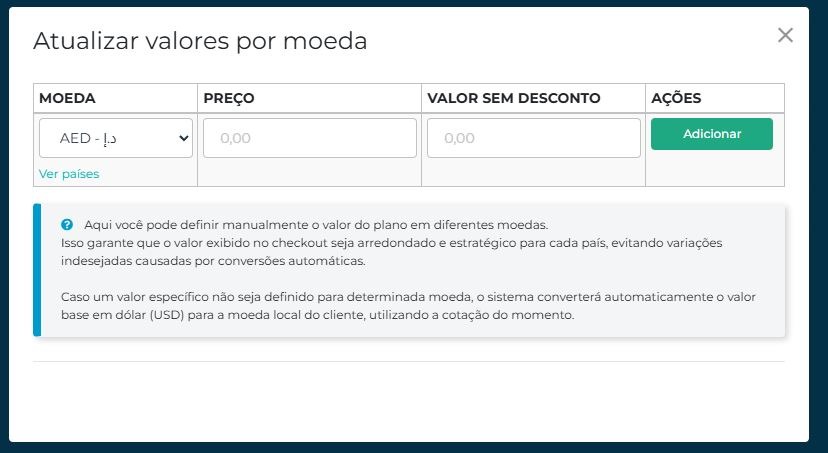
2. Produto com Assinatura
Para produtos recorrentes (assinaturas), a tabela exibe:
- Moeda: Código da moeda (ex.: USD, EUR, BRL)
- Preço: Valor principal do plano
- Preço sem desconto: Valor original antes de qualquer desconto (opcional)
- Primeira cobrança: Valor da primeira cobrança, usado apenas em planos recorrentes (opcional)
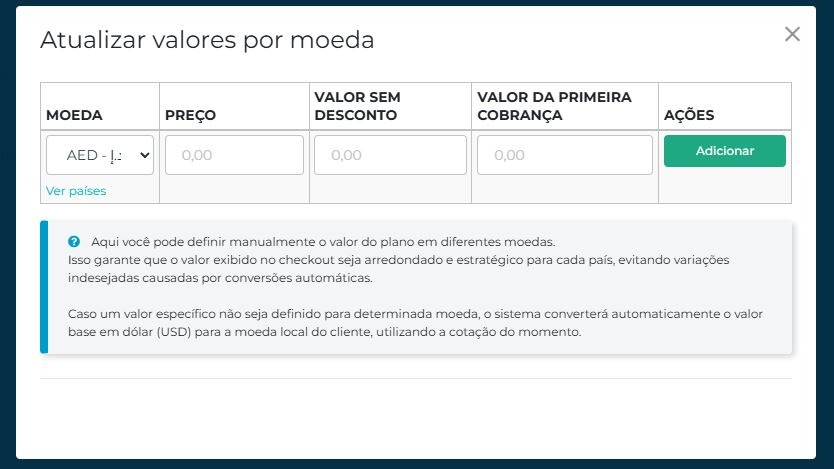
Nova Moeda
- Na linha de adição (primeira linha da tabela):
- Selecione uma moeda no menu suspenso.
- Informe o preço
- (Opcional) Informe o preço sem desconto
- (Opcional) Informe o valor da primeira cobrança (se aplicável, quando for Assinatura)
Clique em "Adicionar"
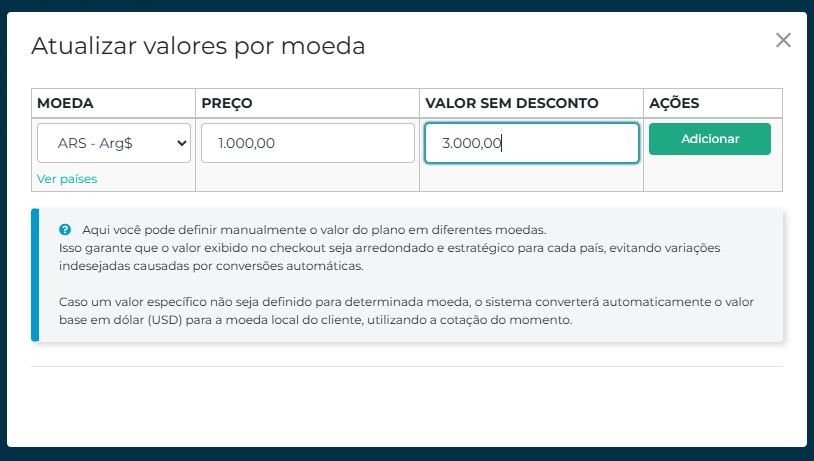
- Visualizar Países
- Cada moeda possui um link "Ver países" que mostra todos os países que utilizam aquela moeda
Isso ajuda a entender o alcance de cada configuração de preço
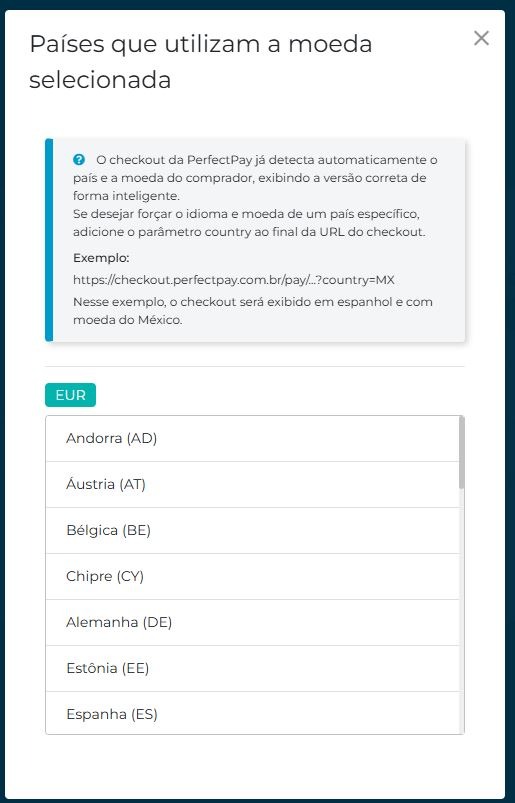
preço existente
- Localize a linha da moeda que deseja editar
- Altere os valores nos campos de entrada
- Clique em "Salvar"
- O sistema atualiza o preço e exibe uma mensagem de confirmação
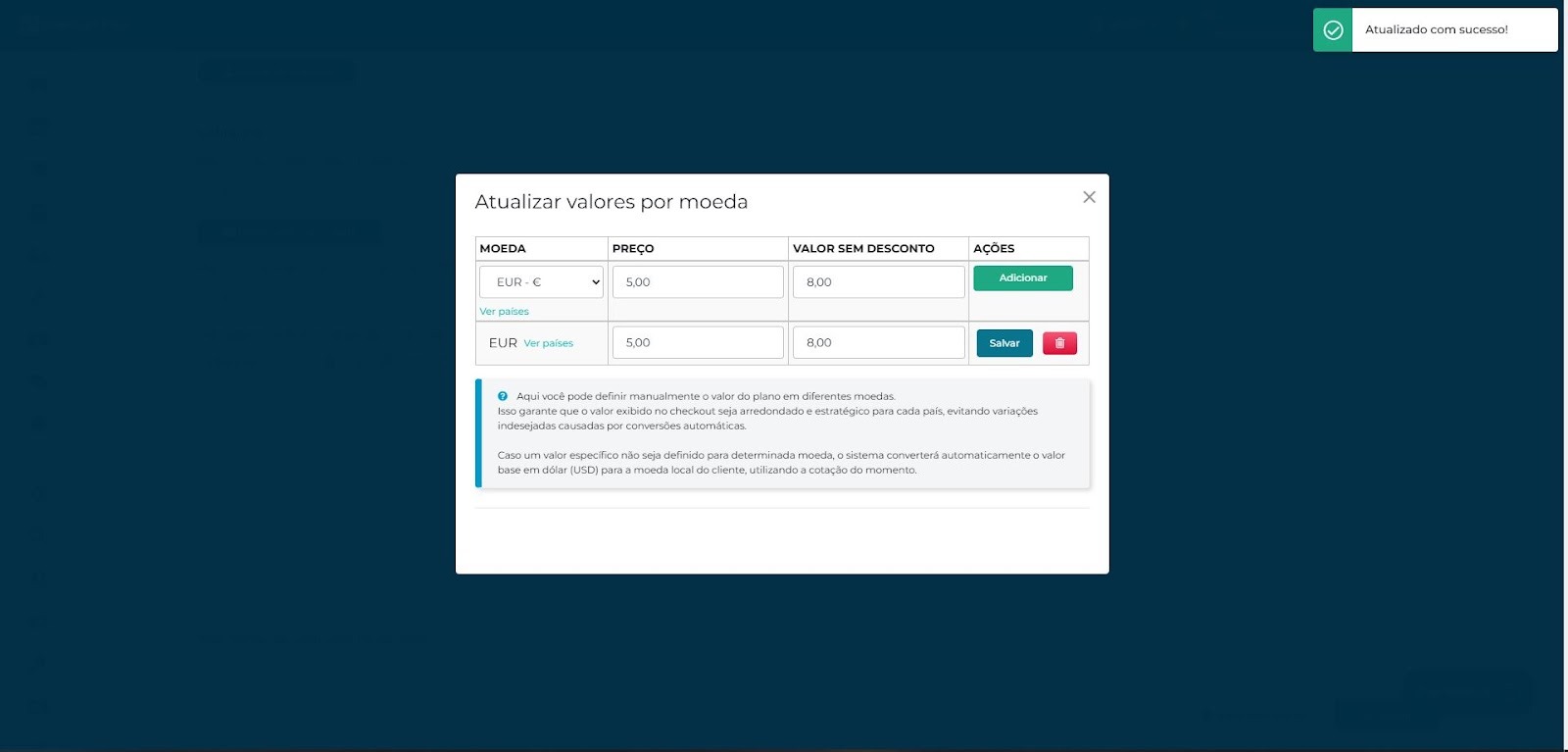
Excluir Preço de Moeda
- Localize a linha da moeda que deseja remover
- Clique no botão de lixeira (🗑️)
- Confirme uma exclusão
- O preço será removido e o sistema voltará a usar conversão automática para aquela moeda
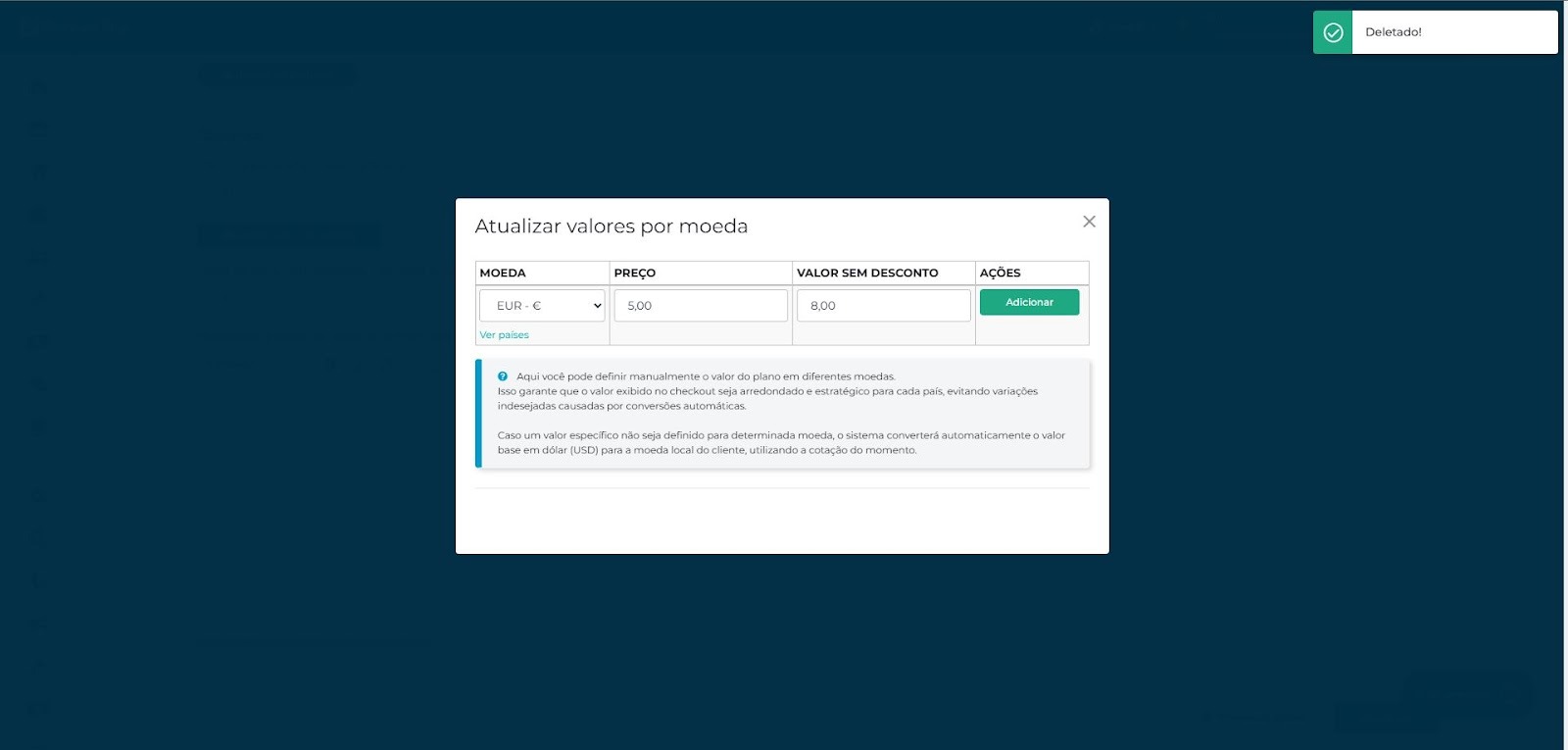
Passo 4: Informações Importantes
O sistema exibe uma mensagem informativa explicando:
- Preços manuais : Você pode definir manualmente o preço do plano para diferentes moedas
- Estratégia de arredondamento : Isso garante valores fechados e estratégicos para cada país
- Conversão automática : Se não houver preço definido para uma moeda, o sistema converte automaticamente o valor base em USD para a moeda local do cliente usando a taxa de câmbio atual
🛒 Funcionamento no Checkout
Detecção Automática
O checkout do Perfect Pay Checkout possui detecção inteligente:
- Detecção por Localização
- O sistema detecta automaticamente o país do cliente através do seu IP.
- Com base no país, identifica a moeda local
- Exibe o checkout na moeda e idioma seguros
- Seleção Manual pelo Cliente
- O cliente pode alterar o país/moeda através de um modal
- Ao alterar, o checkout recarrega com os novos valores
- Os preços são atualizados automaticamente
Exibição de Preços
- Prioridade de Preços
- Se houver um preço configurado manualmente para a moeda do cliente, esse valor é indicado
- Se não houver preço configurado, o sistema:
- Converta o preço base (em USD) para a moeda local do cliente
- Usa a taxa de câmbio atual para a conversão
- Formatação
- Os preços são fornecidos formatados de acordo com o padrão da moeda local
- O símbolo da moeda aparece corretamente (R$, $, €, etc.)
- Formato numérico respeitando as convenções do país
Componentes do Checkout
- Seletor de Moeda/País
- Disponível no checkout através de um modal
- Permita ao cliente escolher seu país
- Ao selecionar, o checkout recarrega com os valores protegidos
- Resumo de Compra
- Exibe o preço do plano na moeda escolhida
- Mostra descontos aplicados (se houver preço sem desconto ativado)
- Cálculo de impostos e taxas internacionais quando aplicável
- Aumentos de pedidos
- Se houver order bumps configurados, eles também são convertidos para a moeda do cliente
Se houver preço específico configurado para a moeda, esse valor é usado.
Caso precise de ajuda pode entrar em contato com seu gerente de contas pelo whats App ou nos chame no email: [email protected]